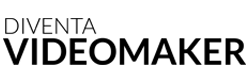La color correction è un processo fondamentale nella post-produzione video per garantire che i colori nel tuo metraggio siano coerenti e riflettano l’intenzione creativa. DaVinci Resolve è uno dei software più utilizzati per la correzione colore, grazie ai suoi strumenti professionali e alla sua interfaccia intuitiva. Vediamo come realizzare una color correction di base su DaVinci Resolve.
Passo 1: Impostare il Progetto
Per iniziare, avvia DaVinci Resolve e crea un nuovo progetto. Fai clic su File > New Project, assegna un nome al tuo progetto e seleziona “Create”.
Passo 2: Importare i Media
Una volta all’interno del progetto, vai al pannello “Media” per importare i tuoi file video. Puoi trascinare i file direttamente nella libreria dei media o fare clic destro e selezionare Import Media.
Passo 3: Organizzare la Timeline
Passa al pannello “Edit”. Qui puoi trascinare e rilasciare i tuoi clip nella timeline per organizzarli nell’ordine desiderato, tagliare parti non necessarie e preparare la sequenza per la correzione colore.
Passo 4: Correzione Colore Primaria
Ora è il momento di passare al pannello “Color”. DaVinci Resolve offre una vasta gamma di strumenti per la correzione colore. Inizia con la correzione colore primaria:
- Bilanciamento dei Bianchi: Utilizza il dropper (selettore) del bilanciamento del bianco per selezionare un punto che dovrebbe essere bianco neutro nel tuo clip. Questo stabilizza le temperature di colore.
- Esposizione: Regola i cursori per le alte luci (highlight), le ombre (shadow), le luci (midtones) e i neri (lift) per ottenere l’esposizione desiderata. Assicurati che i dettagli non siano persi nelle alti luci o ombre.
- Contrasto e Saturazione: Aumenta il contrasto per dare profondità all’immagine e regola la saturazione per l’intensità dei colori. Fai attenzione a non esagerare.
Passo 5: Correzione Colore Secondaria
La correzione secondaria riguarda l’ajustare colori specifici all’interno del tuo metraggio.
- Qualificatori: Usa i qualificatori per selezionare colori specifici da ajustare.
- Power Windows: Crea delle “windows” (maschere) per isolare e ajustare parti dell’immagine.
- HSL: Modifica i colori selezionando le tonalità (Hue), saturazione (Saturation) e luminosità (Luminance).
Passo 6: Applicare Look e Gradi
Questa è la fase creativa dove applichi un look specifico al tuo filmato. Puoi utilizzare i “presets” di Resolve o crearne di personalizzati. Gioca con i colori finché non sei soddisfatto del risultato.
Passo 7: Rendering
Dopo aver terminato la correzione colore, è tempo di rendere il tuo lavoro finito. Vai al pannello “Deliver”, scegli il formato di esportazione desiderato, imposta i parametri di rendering e clicca Render.
Impara a utilizzare gli oscilloscopi, come il waveform, il vectorscope e l’istogramma, per un controllo più preciso e tecnico durante la correzione colore. Con la pratica, scoprirai che DaVinci Resolve ha gli strumenti necessari per trasformare il tuo metraggio in un’opera d’arte. Buona correzione colore!